PCにpomrieに使うデータ作成のソフトインストールしたので、起動をしてみるとか。
私が作りたいのは
自分で作った画像とテキストデータでのスタンプ作成だったので、どれからいったらいいか迷ったのですが、覚書で。
「画像から作る」でエフェクト作ってから「自由に作る」で作ればいいようです。

「画像から作る」をクリックすると、どのフォルダの画像えらぶかね?的な画面がきます。
マイピクチャ と デスクトップ は デフォルトで入ってます。
任意のフォルダ選びたいときは、デスクトップ横にある「+」のアイコンをクリック。

フォルダの参照で選択。

任意のフォルダ指定して、画像が出たら選択して「次へ」をクリック。
下に出てる「サイズ変更」で、スタンプの大きさを指定できますよ。
縮小/拡大で画像の大きさの変更をして微調整。
また別に読み込むので、枠内で あれば大きさは気にしなくてもよさげだと思います。
終わったら「次へ」
エフェクト効果はどーするか的なことを聞いてくるので、好みの加工を選ぶ。
私の場合は、線がはっきりしてればよいので、落書きスキャンを選んでみました。

これで完成だから、製版するか終わるかを聞いてきます。
データだけ欲しいので「HOME」に戻ります。
画像だけでスタンプ作りたいならここで製版でもokですよ。
私はこの画像のデータを、また別のスタンプで使用したいので、これから別の作業に( ̄∠  ̄ )ノ
多分続く(ヲ





コメント